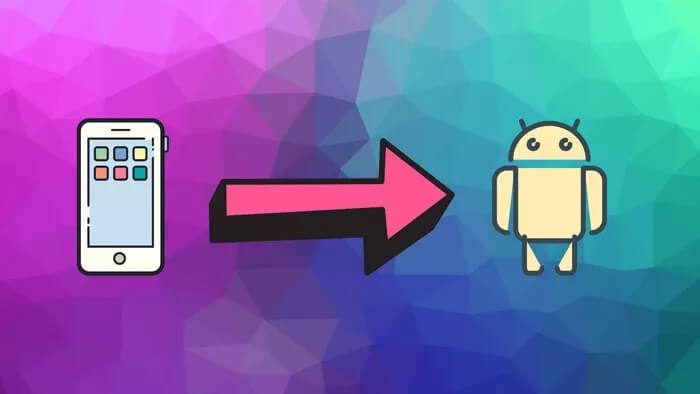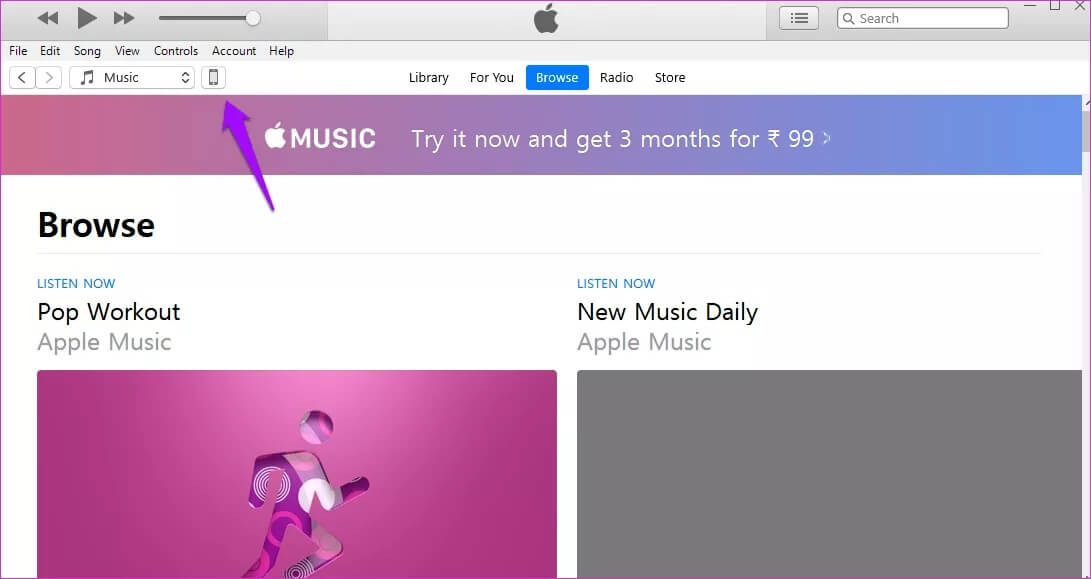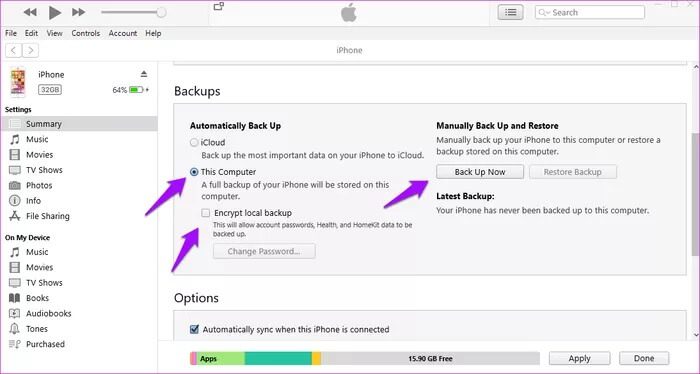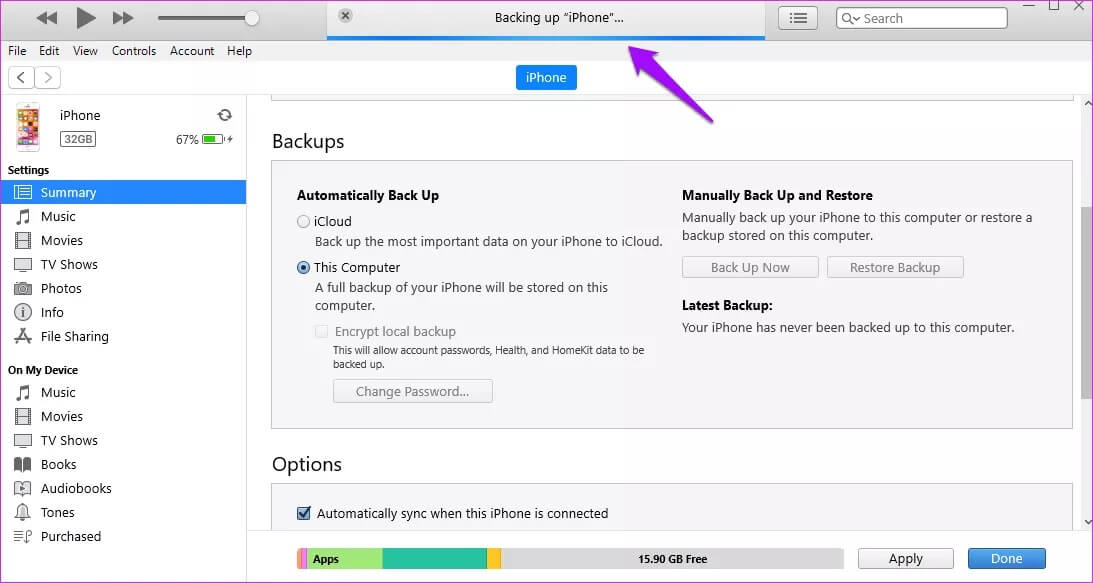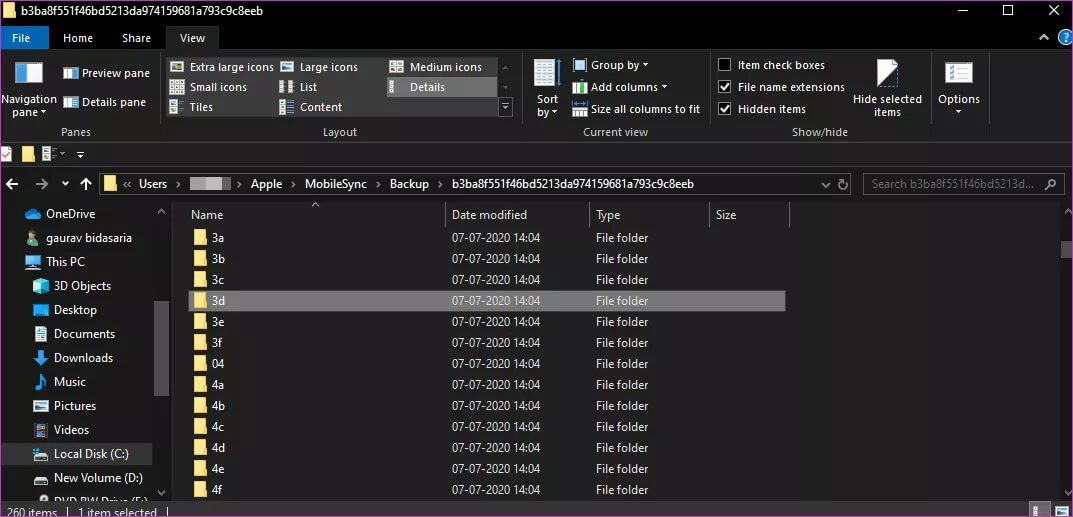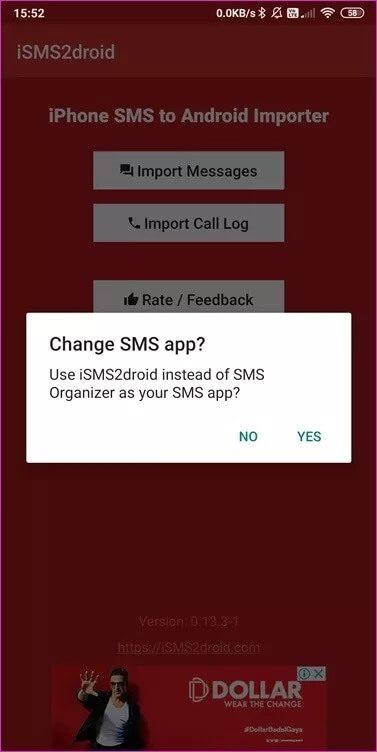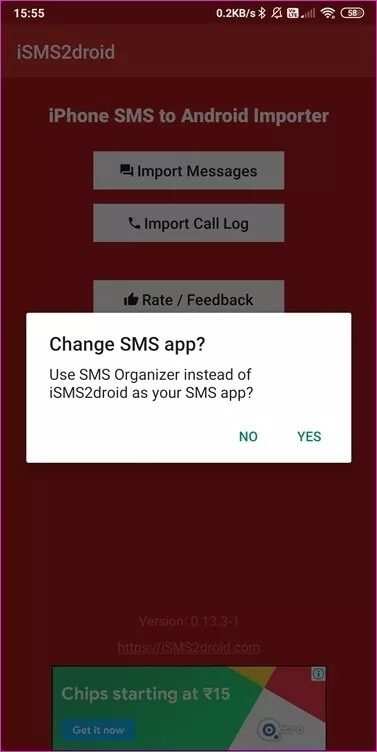如何将通话记录和短信从 iPhone 转移到 Android
你要从 iPhone 转移到 Android 吗? 在此过程中您将面临的问题之一是将通话和短信日志从 iPhone 转移到 Android。 你是怎样做的? iMessage 在 Android 上不可用,任何流行的云存储应用程序都不适用于通话记录和消息。
幸运的是,还有另一种方法,也不是那么困难。 在本指南结束时,您将能够将通话记录和消息传输到您的 Android 手机。 您只需要一台计算机(Windows 或 macOS)和您的手机。
开始吧。
在您的计算机上进行备份
我将在本指南中使用我的 Windows 10 PC,但您也可以使用 macOS。 拿 iPhone 备份 在你的电脑。 Windows 用户将使用 iTunes 进行此过程。 您将在下面找到下载链接。
步骤1: 起床 运行应用程序 安装并登录后 使用您的 Apple ID ,这是您 iPhone 上的同一个应用程序。 请注意,备份必须脱机且未加密。 如您所知,加密数据无法读取,我们希望能够读取数据。
步骤2: 轻按 电话图标 靠近 菜单栏。
步骤3: 惆怅 摘要选项卡 确保在备份标题下选择此 PC,然后取消选中加密本地备份。 点击按钮 立即备份。
您应该能够在菜单栏附近的顶部查看备份过程。 等待它完成。
2.将备份转移到ANDROID
这是您刚刚创建的 iPhone 备份的文件夹路径。
Windows:
C:\Users[用户名]\AppData\Roaming\Apple Computer\MobileSync\Backup\
如果您从 Microsoft Store 安装了 iTunes,请遵循此路径。
C:\Users\[用户名]\Apple\MobileSync\Backup
苹果系统:
〜/ Library / Application Support / MobileSync / Backup /
步骤1: تحتاجإلى 找到下面的文件 包含您的通话和消息日志,并将这些文件复制到您的 Android 手机下载或根文件夹。
消息文件名: ‘3d0d7e5fb2ce288813306e4d4636395e047a3d28’ في المجلد 3d.
通话记录文件名: ‘5a4935c78a5255723f707230a451d79c540d2741’ في المجلد 5a.
3.导入备份
下一步涉及从 Play 商店下载名为 iSMS2droid 的应用程序。 它是完全免费的,并且广告不会干扰。 也不需要应用内购买。 此应用程序将帮助我们读取文件中的数据,将其写入并将其提取到 Android 应用程序中以用于电话和消息。
步骤1: 做运行应用程序并点击导入消息. 你不得不 授予它必要的权限 ,包括您同意将其设为默认消息传递应用程序的应用程序。
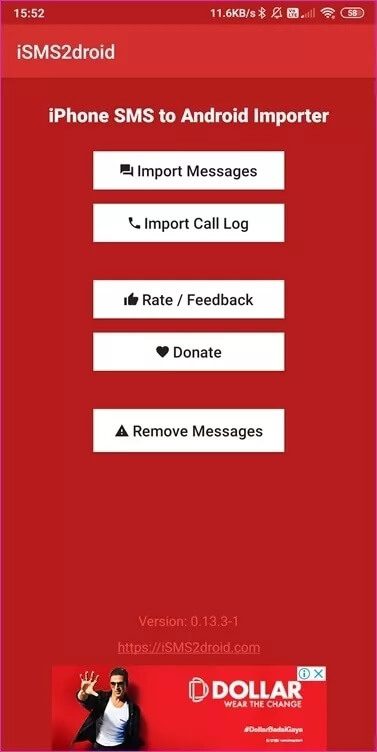
步骤2: 定位 ملفالنسخالاحتياطي 对于您刚刚保存在手机上的消息,在随后的弹出窗口中开始恢复过程。
完成后,通过选择导入通话记录按钮并选择通话记录文件,对通话记录重复相同的过程。
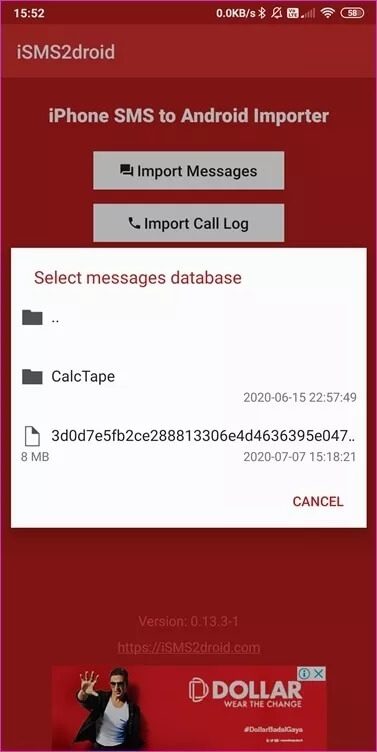
一旦您将消息和通话记录从 Android 恢复到 iPhone,iSMS2droid 会要求您返回 短信应用 默认或上一个自动。 您也可以随时从设置中执行此操作。
导入消息和通话记录可能需要一些时间。 这将取决于消息的数量、大小、手机的处理速度等。 如果你有很多,请将手机连接到充电线并保持通宵。 第二天早上醒来时,一切都应该准备就绪。
导入完成后,您可以自由卸载 iSMS2droid 应用程序。 这个应用程序没有其他用途。 它达到了它的目的。
变化是不变的
信息和电话并不是 iPhone 上的唯一内容。 您需要将文件、文档、视频、照片等传输到新的 Android 手机。 在过渡期间,您可能会发现其中一些常见但必不可少的应用程序很有用。 它将帮助您轻松传输其他数据。
我会推荐像 Google Drive 或 Microsoft OneDrive 这样的云存储应用程序,它们可以在平台上运行并且可以在任何地方运行。 如果您将来改变主意,它们将帮助您安全地传输数据并保持一切同步。 iCloud 仅限于 Apple 生态系统。 我建议对平台使用不可知的应用程序,如音乐(Spotify)、联系人(Google 联系人)等。
希望我们能解决您的问题,数据迁移顺利轻松。 如果您有任何问题或需要帮助,请在下面的评论部分与我们联系。 如果您找到另一种传输数据的方式/应用程序,请与我们分享,因为它将帮助我们的其他读者。